jika sudah langsung saja ke tahap penggunaan winrar.
Kelas XII TKJ
Teman sekelas adalah mereka yg saling memahami, percaya, berbagi, dan memaafkan. Mereka yg selalu setia melalui saat baik dan buruk.
Di rumahnya Hajji Anchu
Indahnya persahabatan adalah saat kita memberi tak mengharapkan balasan. Ada tawa saat dalam kesedihan.
Mashuri M
No Comment
RS Awal Bros Makassar
Saat prakerin di RS Awal Bros Makassar
Hamsarian, Husni Husaeni, Mashuri M
Sahabat adalah seseorang yang akan memikul beban kesedihan jika kita sedih dan akan menangis jika kita menangis, tetapi teman hanya akan menemani kita saat bahagia saja.
Thursday, November 27, 2014
Toturial Lengkap Cara Menggunakan Winrar
Cara Setting Alamat IP Jaringan Komputer di Ubuntu Desktop
Kalau sebelumnya saya membahas bagaimana cara melakukan konfigurasi alamat IP di Ubuntu Server, maka di tulisan ini saya akan membahas cara setting alamat IP di Ubuntu desktop. Sistem operasi Ubuntu desktop yang saya gunakan di tutorial ini adalah versi 13.10 dengan nama kode Saucy Salamander yang saya install di netbook. Setting alamat IP yang saya lakukan disini hanyalah setting untuk LanCard, bukan untuk Wifi card. Mungkin tidak semua orang tahu, bahwa sebenarnya untuk melakukan setting alamat jaringan di Ubuntu Desktop sangatlah mudah dibandingkan di sistem operasi Windows. Dengan bantuan fitur sesi, kita hanya perlu melakukan setting alamat IP sekali saja berdasarkan kondisi (sesi) yang dibutuhkan. Misalnya saja, saya membuat 3 macam settingan alamat IP dalam satu waktu yang nantinya bisa saya gunakan setiap saat tergantung kebutuhan lokasi. Fitur sesi inilah yang tidak dimiliki oleh sistem operasi Windows.
Tuesday, November 25, 2014
Masalah Umum pada Komputer dan Cara Mengatasinya
Setelah sekian lama menjalani aktivitas mengotak-atik komputer, berdasarkan pengalaman, akhirnya saya dapat menemukan beberapa permasalahan yang umum terjadi pada komputer. Permasalahan-permasalahan ini menyangkut hardware komputer. Berikut ini adalah beberapa permasalahan umum yang terjadi pada komputer beserta solusi-solusi untuk mengtasinya.
1. Masalah Pada Power Supply
Gejala : Jika setelah dihidupkan PC tidak bereaksi apa-apa, tidak ada tampilan di monitor, tidak ada lampu indikator (led) yang menyala, kipas power supply tidak berputar, lampu indikator pada monitor tidak menyala . Apa yang harus kita lakukan?
Monday, November 24, 2014
Cara Troubleshooting Router Mikrotik
Setiap router miktrotik di design untuk hidup selama 24 jam 7 hari berturut -
turut. Jika router mikrotik Anda yang sudah berbulan - bulan atau bahkan bertahun
- tahun berjalan normal tiba tiba tidak bekerja sebagaimana mestinya, jangan panik
dulu. Pertama kita harus pikirkan terlebih dahulu apakah perangkat tersebut masih
bisa kita cek dan perbaiki sendiri atau perlu klaim garansi. Seperti halnya bidang
kedokteran, kita perlu tahu penyakit yang diderita pasien dan apa sebabnya. Hal
tersebut diterapkan juga di dunia IT yang biasa disebut dengan troubleshooting,
yakni mencari sumber masalah secara sistematis sehingga masalah tersebut bisa
diatasi. Berikut tips untuk troubleshooting router Mikrotik.
Sebelum cek hal yang lebih detail, cek terlebih dahulu kondisi fisik router.
Apakah kabel tercabut atau indikasi ketidakberesan secara fisik lainya. Anda bisa
juga coba perhatikan bunyi beep dan nyala lampu indikator LED ethernet atau indikator
LED Power saat kabel power dihubungkan. Jika router masih bisa bunyi beep, Anda
bisa ikuti step selanjutnya dengan cek proses booting. Ada beberapa router yang
tidak memiliki beeper, untuk routerboard jenis seperti ini, selama indikator LED
power menyala, anda bisa ikuti langkah perbaikan selanjutnya.
External Access Point Untuk Jaringan Hotspot
Salah satu kendala sebuah jaringan wireless biasanya range cakupan signal wireless.
Untuk mengatasi kendala ini, administrator jaringan umumnya menggunakan lebih
dari satu access point. Langkah tersebut memang menjadi solusi yang tepat, namun
muncul pertanyaan baru bagaimana jika jaringan wireless tersebut harus menyediakan
sebuah service yang harus bisa digunakan oleh setiap client yang terkoneksi, dalam
artikel ini kita contohkan service hotspot. Hotspot merupakan salah satu fitur
Mikrotik yang melakukan authentifikasi sebelum user dapat mengakses resource jaringan.
Pada artikel ini tidak membahas cara konfigurasi hotspot, akan tetapi lebih ke
konsep implementasi di lapangan dan dengan cara yang biasa diterapkan untuk coverage
area wireless yang cukup luas. Di jaman modern ini hotspot sering kita jumpai
di area publik, seperti mall, cafe, atau hotel. Di area publik seperti ini biasanya Hotspot diterapkan dengan media wireless.
Akan tetapi di Mikrotik, hotspot system sebenarnya bisa berjalan baik pada interface
ethernet
untuk jaringan kabel kabel ataupun wireless.
Pada implementasi area publik, tentu dibutuhkan jangkauan Wireless yang cukup
untuk mencakup keseluruhan area. Solusinya adalah dengan menggunakan lebih dari
satu akses point untuk menjangkau area yang cukup luas. Selain luas area yang
harus di cover, jumlah client yang banyak juga menjadi pertimbangan sehingga harus
menggunakan lebih dari satu akses point.
Cara Backup Konfigurasi Mikrotik
Asslamu Alikum Wr Wb pada pagi hari ini saya akan share artikel saya yang berjudul Cara Backup Konfigurasi Mikrotik.Untuk mencegah hal - hal yang tidak diinginkan, disarankan untuk selalu melakukan
backup konfigurasi router secara berkala. Cara paling mudah untuk melakukan backup
adalah dengan masuk ke Menu Files pada winbox, kemudian tekan tombol "Backup".
Nama
file backup akan digenerate secara otomatis oleh router berdasarkan tanggal dan
jam
backup dilakukan. Jika ingin memberikan nama yang spesifik, diperlukan perintah
backup melalui comand console : / system backup save name="Basic-Config"
Akan tetapi Backup konfigurasi tidak cukup hanya dengan itu saja. Dengan hanya
menekan Tombol backup atau perintah console, konfigurasi memang sudah terbackup,
namun file backup masih
Mengenal System BIOS di RouterBoard
Seperti yang kita ketahui bersama, bahwa RouterBoard merupakan sebuah PC,
yang juga memiliki processor, RAM, storage, dan lain - lain, akan tetapi dengan
dimensi yang cukup kecil. Di desain untuk memenuhi kebutuhan jaringan secara
optimal. Seperti halnya PC pada umumnya, di dalam RouterBoard
juga terdapat system BIOS sederhana. Kira - kira apa fungsi dari BIOS
tersebut ?. Salah satunya, sistem bios ini cukup berguna ketika kita mengalami
permasalahan pada RouterBoard, misalnya RouterBoard tiba-tiba mati dan tidak kembali
menyala. Langkah troubleshooting sederhana bisa kita lakukan dengan mengamati
proses yang terjadi dengan akses pada RouterBoot atau bootloader RouterBoard.
Akses bios RouterBoard bisa dilakukan via serial port dengan kabel RS232/DB9.
Cara Implementasi Mikrotik Wireless Controller CAPsMAN
CAPsMAN merupakan sebuah fitur yang akan sangat membantu dalam impelementasi
jaringan wireless yang sudah cukup besar seperti kantor, kampus , RT/RW Net atau
bahkan pada Wireless ISP.
Dengan menerapkan CAPsMAN kita bisa melakukan setting beberapa perangkat akses
point pada satu perangkat controller. Hal ini memberikan kemudahan sehingga admin
jaringan tidak perlu repot login dan setting satu per satu AP.
Sebelumnya kami telah mengulas pengenalan dan setting dasar CAPsMAN pada artikel
Pengenalan CAPsMAN . Pada artikel ini nanti lebih di titik beratkan pada pengaplikasian fitur tersebut
pada kondisi
Cara Manajemen Hotspot User
Hotspot system, terkenal dengan fitur "plug n play" akses nya, sederhana dan
mudah dalam melakukan konfigurasi, apalagi di Mikrotik sudah disediakan
wizard-nya. Terdiri dari berbagai service yang diaktifkan sehingga tanpa
setting tambahan pun Hotspot sudah dapat berjalan. Akan tetapi tentu
admin jaringan harus tetap menjaga agar jaringan tetap aman namun tidak
mengesampingkan kenyaman user dalam mengakses jaringan.
Fitur apa saja yang bisa diterapkan pada Hotspot Mikrotik, sebelumnya sudah dibahas
pada artikel Fitur-Fitur Hotspot Mikrotik . Kali ini, akan diberikan contoh dalam melakukan manajemen user hotspot,
misalnya memberikan kebijakan yang berbeda untuk setiap user.
Contoh kasus, Pada sebuah jaringan kampus, akan dibangun sebuah jaringan Hotspot.
Rencananya akan dibuat 3 hotspot username, dimana masing-masing
akan diberikan kebijakan yang berbeda.
- username=Dosen -> Limitasi bandwidth share dengan Mahasiswa limit-at 512kbps dan max-limit 1Mbps
- username=Mahasiswa -> Limitasi bandwidth share dengan Dosen dengan maksimal 512kbps . Tidak diijinkan melakukan akses ke Router
Untuk memberikan kebiijakan pada username yang telah kita buat, bisa kita tentukan
dengan User Profile. Dengan kebutuhan kebijakan yang berbeda, maka pada contoh
kasus ini kita akan membuat satu user profile untuk masing-masing username.
Terdapat parameter-parameter yang bisa digunakan untuk menentukan kebijakan untuk
Hotspot Client pada User Profile. Untuk beberapa kondisi , kebijakan tidak bisa
langsung diatur pada User Profile, tetapi harus dikombinasikan dengan Fitur yang
lain.
Limitasi Bandwidth
Limitasi Bandwidth per user bisa dilakukan langsung pada User Profile dengan
mendefinisikan parameter Rate-Limit. Limitasi ini akan diberikan untuk masing-masing
User. Misalnya, jika kita tentukan rate-limit=512k/512k berarti untuk masing-masing
Hotspot Client yang menggunakan User Profile tersebut akan di-limit sebesar 512kbps.
Akan tetapi pada contoh kasus ini, akan diterapkan limitasi bandwidth share.
Bandwidth 512k merupakan limitasi total untuk semua Hotspot Client yang Login
menggunakan username yang sama. Untuk itu kita tidak bisa menentukan langsung
pada user Profile tetapi harus dikombinasikan dengan fitur Mangle, dan kemudian
dibuatkan queue berdasar penandaan packet dari mangle tersebut.
Pada User Profile terdapat parameter yang bisa digunakan untuk menentukan Packet-Mark
Mangle yang secara otomatis akan digenerate pada saat Hotspot Client Login.
Filtering/Blocking
Sesuai rencana awal, username=Mahasiswa hanya diperbolehkan untuk aktifitas ke
internet saja, Sedangkan untuk akses ke router akan diblock. Kebijakan ini tidak
bisa langsung diatur pada User Profile,
tetapi harus dikombinasikan dengan Firewall Filter.
Dalam pembuatan Firewall Filter sebenarnya kita bisa langsung menggunakan src-addrress=IP
Hotspot Client secara manual, tetapi konfigurasi ini terdapat kemungkinan tidak
sesuai harapan
ketika IP yang sudah didefinisikan, terpasang / diberikan ke Client yang lain
oleh
Hotspot System.
Maka untuk kasus ini, digunakan parameter Incoming-Filter pada User-Profile barulah
kemudian dikombinasikan dengan Firewall Filter.
Pengaturan User-Profile=Dosen
Penentuan Nama Profile
Shared-Users digunakan untuk menentukan berapa banyak user yang bisa Login dengan
username
yang sama dalam waktu bersamaan.
-
Address-List : Pada saat Hotspot Client sudah Login , IP akan di masukkan pada address-list dengan nama yang sudah ditentukan
-
Incoming-Filter : Nama Chain Firewall Filter baru untuk traffic yang masuk dari Client. Dibuat secara otomatis ketika Hotspot Client Login. Dibutuhkan action Jump dari built-in chain ke chain=hotspot
-
Incoming-Packet-Mark : Nama/penandaan packet yang masuk dari Client. Berfungsi sama dengan Mangle Mark-Packet dengan src-address IP Hotspot Client.
-
Outgoing-Packet-Mark : Nama/penandaan packet yang keluar ke Client. Berfungsi sama dengan Mangle Mark-Packet dengan dst-address IP Hotspot Client.
Pengaturan Hotspot User-Profile=Mahasiswa
Penentuan Nama Profile dan Shared-User
Penentuan User-Profile Mahasiswa menggunakan parameter yang sama dengan Dosen.
Pada contoh kasus ini, akan digunakan Queue Tree dengan penandaan Packet-Mark
yang dibuat otomatis oleh Hotspot-User Profile.
Penandaan Paket yang dilakukan oleh User-Profile tidak berada pada built-in chain yang ada pada Mangle, melainkan pada chain=hotspot yang dibuat otomatis. Oleh karena itu agar metode ini bekerja perlu dibuat Mangle dengan action=jump dari Built-In ke chain=hotspot.
Penandaan Paket yang dilakukan oleh User-Profile tidak berada pada built-in chain yang ada pada Mangle, melainkan pada chain=hotspot yang dibuat otomatis. Oleh karena itu agar metode ini bekerja perlu dibuat Mangle dengan action=jump dari Built-In ke chain=hotspot.
Setelah ada Hotspot Client yang Login maka otomatis akan terdapat rule mangle
mark-packet baru yang ditambahkan otomatis oleh User-Profile yang sudah kita buat
sebelumnya
Dari Mangle tersebut kita bisa membuat limitasi menggunakan Queue-Tree. Konsep
yang akan diterapkan adalah Bandwidth Share. Baik antar Client dengan username
yang sama atau kelompok Client dengan username yang berbeda. Konsep ini akan kita
set dengan model Staged Limitation.
Tentukan Parent Total Bandwidth
Langkah pertama, lakukan konfigurasi untuk menentukan total bandwidth yang ada pada jaringan kita. Contoh disini menggunakan Bandwidth maksimal 1Mbps.
Selanjutnya tentukan limitasi untuk Dosen dan Mahasiswa sebagai child dari Parent
Total Bandwidth yang dibuat sebelumnya.
Dosen memiliki garansi bandwidth 512k dengan up-to:1Mbps, maka bisa dilakukan konfigurasi seperti berikut
Dosen memiliki garansi bandwidth 512k dengan up-to:1Mbps, maka bisa dilakukan konfigurasi seperti berikut
Pada contoh tersebut menggunakan PCQ untuk queue type nya, digunakan untuk membagi
bandwidth per user yang menggunakan username=Dosen
Pengaturan yang sama juga harus dilakukan untuk username=Mahasiswa, hanya berbeda limit-at dan max-limit nya. Mahasiswa dibuat maksimal 512k untuk semua client dengan username=Mahasiswa
Pengaturan yang sama juga harus dilakukan untuk username=Mahasiswa, hanya berbeda limit-at dan max-limit nya. Mahasiswa dibuat maksimal 512k untuk semua client dengan username=Mahasiswa
Hasil akhirnya seperti berikut

Filtering

Dari konsep awal, Mahasiswa tidak diijinkan untuk akses ke Router, baik ping,winbox,ssh,dsb.
Sebelumnya sudah kita tentukan pada User-Profile Mahasiswa, bahwa ketika Client
Login, maka akan dibuat chain baru dengan nama Mahasiswa-in.
Chain ini bukan pada chain utama, sehingga perlu dibuat jump ke chain hotspot dari Built-In chain. Baru setelah itu kita gunakan Chain=Mahasiswa-in untuk melakukan blocking traffic dari Client ke arah Router
Chain ini bukan pada chain utama, sehingga perlu dibuat jump ke chain hotspot dari Built-In chain. Baru setelah itu kita gunakan Chain=Mahasiswa-in untuk melakukan blocking traffic dari Client ke arah Router
Dengan kombinasi konfigurasi seperti contoh tersebut kita akan lebih mudah dan
fleksible dalam melakukan manajemen jaringan Hotspot.
Sekian dari saya semoga bermamfaat, mohon kunjungan baliknya.
Sekian dari saya semoga bermamfaat, mohon kunjungan baliknya.
Cara Memisahkan Traffic Game Online dan Browsing di Mikrotik
Semakin hari kebutuhan akan manajemen jaringan semakin beragam. Hal ini
tidak lepas dari semakin beragam nya pula layanan internet yang ada. Dari mulai
portal berita, forum, sosial media serta game online yang saat ini banyak digemari
pengguna internet.
Sebagai penyedia layanan akses internet, tentu kita ingin memberikan layanan terbaik sehingga semua kebutuhan pengguna internet dapat diakomodasi dan dapat menjalankan aktifitas browsing, chating maupun bermain game online dengan nyaman.
Problem yang biasa terjadi adalah ketika 2 atau lebih akses yang berbeda, seperti browsing dan game online terjadi pada satu jaringan yang sama, antara keduanya dapat saling menganggu.
Misalnya, pada warnet atau wargame (warnet dan game online) ketika banyak yang bermain game online, traffic browsing akan terganggu. Atau bisa juga terjadi sebaliknya. Yang dimaksud game online disini adalah game yang sudah terinstall di PC, kemudian dimainkan secara online, bukan game yang disediakan oleh website-website tertentu.
Pada artikel ini, akan diulas bagaimana cara memisahkan dan melakukan manajemen yang berbeda untuk traffic browsing dan game online.
Sebagai penyedia layanan akses internet, tentu kita ingin memberikan layanan terbaik sehingga semua kebutuhan pengguna internet dapat diakomodasi dan dapat menjalankan aktifitas browsing, chating maupun bermain game online dengan nyaman.
Problem yang biasa terjadi adalah ketika 2 atau lebih akses yang berbeda, seperti browsing dan game online terjadi pada satu jaringan yang sama, antara keduanya dapat saling menganggu.
Misalnya, pada warnet atau wargame (warnet dan game online) ketika banyak yang bermain game online, traffic browsing akan terganggu. Atau bisa juga terjadi sebaliknya. Yang dimaksud game online disini adalah game yang sudah terinstall di PC, kemudian dimainkan secara online, bukan game yang disediakan oleh website-website tertentu.
Pada artikel ini, akan diulas bagaimana cara memisahkan dan melakukan manajemen yang berbeda untuk traffic browsing dan game online.
Setting Mikrotik Wireless Bridge
Sering kali, kita ingin menggunakan Mikrotik Wireless untuk solusi point to point
dengan mode jaringan bridge (bukan routing). Namun, Mikrotik RouterOS sendiri
didesain bekerja dengan sangat baik pada mode routing. Kita perlu melakukan beberapa
hal supaya link wireless kita bisa bekerja untuk mode bridge.
Mode bridge memungkinkan network yang satu tergabung dengan network di sisi satunya secara transparan, tanpa perlu melalui routing, sehingga mesin yang ada di network yang satu bisa memiliki IP Address yang berada dalam 1 subnet yang sama dengan sisi lainnya.
Namun, jika jaringan wireless kita sudah cukup besar, mode bridge ini akan membuat traffic wireless meningkat, mengingat akan ada banyak traffic broadcast dari network yang satu ke network lainnya. Untuk jaringan yang sudah cukup besar, saya menyarankan penggunaan mode routing.
Berikut ini adalah diagram network yang akan kita set.
Mode bridge memungkinkan network yang satu tergabung dengan network di sisi satunya secara transparan, tanpa perlu melalui routing, sehingga mesin yang ada di network yang satu bisa memiliki IP Address yang berada dalam 1 subnet yang sama dengan sisi lainnya.
Namun, jika jaringan wireless kita sudah cukup besar, mode bridge ini akan membuat traffic wireless meningkat, mengingat akan ada banyak traffic broadcast dari network yang satu ke network lainnya. Untuk jaringan yang sudah cukup besar, saya menyarankan penggunaan mode routing.
Berikut ini adalah diagram network yang akan kita set.
Sunday, November 23, 2014
Tips Cara Meraih/Mendapatkan Sholat Khusyu'/Khusyuk (Latihan Diri Sendiri)
Semua orang yang mengaku beragama islam wajib minimal paling tidak
menunaikan ibadah sholat wajib lima waktu setiap hari, yaitu sholat
shubuh, dhuhur, ashar, maghrib dan isya. Sholat merupakan tiang agama
yang wajib dijaga oleh setiap umat muslim di seluruh dunia baik yang
muda maupun tua, yang miskin maupun kaya, yang sehat maupun yang sakit,
yang bodoh maupun yang pandai, dan lain sebagainya.
Dalam melaksanakan ibadah sholat diharuskan untuk mengikuti tata cara sholat yang baik mulai dari wudhu, niat, gerakan, tuma'ninah, kekhusyu'an, dan lain-lain. Sholat yang asal-asalan akan memperbesar resiko ibadah solat kita tidak diterima oleh Allah SWT. Diharapkan seluruh umat muslim untuk selalu memperbaiki sholatnya dari waktu ke waktu dengan mempelajari ilmu ibadah dari sumber yang bisa dipercaya dan dijadikan panutan dengan dasar Hadits Nabi Muhammad SAW dan tuntunan para imam besar.
Salah satu hal yang cukup penting dalam ibadah sholat baik yang sunah maupun yang wajib adalah khusyu'. khusyuk adalah konsentrasi penuh dalam menjalankan ibadah sholat dengan pikiran berhubungan dan berserah diri kepada Allah SWT serta mampu menikmati setiap detik dari sholat tanpa gangguan pikiran dari hal-hal lain yang bersifat keduniawian. Berikut ini merupakan beberapa kiat-kiat untuk kaum muslimin dan muslimat untuk dapat mencapai ibadah sholat yang khusyu :
1. Pusatkan Pikiran Hanya Kepada Allah SWT
Netralkan pikiran anda dari berbagai hal-hal yang berbau dunia mulai dari masalah pekerjaan, keluarga, sekolah, kampus, harta, tahta, wanita, pria, dan lain sebagainya. Serahkan diri anda sepenuhnya hanya kepadaNya untuk menjalankan kewajiban yang diperintahkan kepada kita.
2. Menyadari Bahwa Kita Sedang Menghadap Tuhan
Ciptakan suatu alam pikiran di mana kita sedang berhadapan dengan sesuatu yang luar biasa dahsyat dan tiada tandingannya di dunia maupun di akhirat. Sesuatu yang lebih dari atasan kita, orangtua kita, preman kampung, lurah, camat, bupati, walikota, gubernur, presiden, artis, jin, setan, iblis, malaikat, dan lain sebagainya.
3. Mempelajari dan Memahami Arti dan Makna Bacaan Sholat
Pelajarilah arti dan makna di balik ucapan-ucapan kita saat sedang sholat, lalu pahami dan hapalkan. Munculkan arti dan makna bacaan sholat kita saat kita sedang sholat.
4. Menganggap Sholat Yang Sedang Dilakukan adalah Sholat Terakhir
Setiap manusia maupun jin tidak ada yang mengatahui secara pasti apa yang akan terjadi di masa yang akan datang termasuk hari kematian. Anggap saja kita akan meninggal dunia saat sholat berlangsung maupun setelah sholat. Orang mukmin yang tahu dia mau wafat maupun mau kiamat besar, maka orang itu akan segera meningkatkan ibadahnya serta menjalankan ibadah dengan sebaik-baiknya.
5. Jika Pikiran Terganggu Segera Kembali Konsentrasi
Apabila anda tiba-tiba tersadar bahwa anda sedang terlena dengan buaian alam pikiran dunia kita, maka bersegeralah kembali kepada arti dan makna bacaan sholat kita atau kembali mengingat Allah SWT.
6. Memperhatikan Kondisi Tubuh Sebelum Sholat
Pastikan bahwa kita sudah merasa nyaman dan siap untuk melaksanakan ibadah sholat kita dengan baik, seperti sudah buang air, sudah makan yang cukup, pikiran sudah netral, bersih dari najis dan hadas, tidak sedang menstruasi, dan lain sebagainya.
7. Memperhatikan Kondisi Lingkungan Sebelum Shalat
Usahakan cari tempat sholat yang terbaik bagi kita dilihat dari aspek kebersihan, kenyamanan, kebisingan, gangguan orang lain, gangguan anak-anak, keamanan, perizinan, dan lain-lain.
8. Sholat Tepat Waktu dan Tidak Terburu-Buru
Agar kita bisa sholat dengan khusyuk kita harus solat pada waktu yang paling utama, yaitu sholat tepat waktu di awal waktunya. Untuk laki-laki sholat berjamaah di masjid atau mushola setelah panggilan adzan dan komat, sedangkan untuk yang perempuan boleh dilaksanakan di rumah. Sholatlah dengan santai dengan menikmati setiap detiknya menghadap langsung kepada sang khalik walaupun sebenarnya anda sedang diburu waktu.
9. Ikhlas Semata-Mata Untuk Mendapatkan Ridho Allah SWT
Buang jauh-jauh tujuan sholat kita selain untuk mendapatkan ridho dari Alloh SWT seperti untuk pamer / riya, ingin dilihat atasan, ingin dilihat pacar, ingin dianggap orang sebagai orang alim, sekedar ikut-ikutan orang lain, dan lain sebagainya.
10. Berusaha Untuk Selalu Memperbaiki Sholat Kita
Muslim yang baik akan terpacu terus-menerus melakukan perbaikan ibadah maupun hal-hal yang lain untuk menyempurnakan dirinya sesuai dengan Al-Qur'an dan tuntunan hadist Nabi Muhammad SAW. Amatlah rugi apabila kita melakukan ibadah belum sesuai dengan kaidah yang ada serta tidak ada keinginan sedikit pun untuk belajar memperbaiki diri.
Semoga bermamfaat mohon kunjungan baliknya.
Dalam melaksanakan ibadah sholat diharuskan untuk mengikuti tata cara sholat yang baik mulai dari wudhu, niat, gerakan, tuma'ninah, kekhusyu'an, dan lain-lain. Sholat yang asal-asalan akan memperbesar resiko ibadah solat kita tidak diterima oleh Allah SWT. Diharapkan seluruh umat muslim untuk selalu memperbaiki sholatnya dari waktu ke waktu dengan mempelajari ilmu ibadah dari sumber yang bisa dipercaya dan dijadikan panutan dengan dasar Hadits Nabi Muhammad SAW dan tuntunan para imam besar.
Salah satu hal yang cukup penting dalam ibadah sholat baik yang sunah maupun yang wajib adalah khusyu'. khusyuk adalah konsentrasi penuh dalam menjalankan ibadah sholat dengan pikiran berhubungan dan berserah diri kepada Allah SWT serta mampu menikmati setiap detik dari sholat tanpa gangguan pikiran dari hal-hal lain yang bersifat keduniawian. Berikut ini merupakan beberapa kiat-kiat untuk kaum muslimin dan muslimat untuk dapat mencapai ibadah sholat yang khusyu :
1. Pusatkan Pikiran Hanya Kepada Allah SWT
Netralkan pikiran anda dari berbagai hal-hal yang berbau dunia mulai dari masalah pekerjaan, keluarga, sekolah, kampus, harta, tahta, wanita, pria, dan lain sebagainya. Serahkan diri anda sepenuhnya hanya kepadaNya untuk menjalankan kewajiban yang diperintahkan kepada kita.
2. Menyadari Bahwa Kita Sedang Menghadap Tuhan
Ciptakan suatu alam pikiran di mana kita sedang berhadapan dengan sesuatu yang luar biasa dahsyat dan tiada tandingannya di dunia maupun di akhirat. Sesuatu yang lebih dari atasan kita, orangtua kita, preman kampung, lurah, camat, bupati, walikota, gubernur, presiden, artis, jin, setan, iblis, malaikat, dan lain sebagainya.
3. Mempelajari dan Memahami Arti dan Makna Bacaan Sholat
Pelajarilah arti dan makna di balik ucapan-ucapan kita saat sedang sholat, lalu pahami dan hapalkan. Munculkan arti dan makna bacaan sholat kita saat kita sedang sholat.
4. Menganggap Sholat Yang Sedang Dilakukan adalah Sholat Terakhir
Setiap manusia maupun jin tidak ada yang mengatahui secara pasti apa yang akan terjadi di masa yang akan datang termasuk hari kematian. Anggap saja kita akan meninggal dunia saat sholat berlangsung maupun setelah sholat. Orang mukmin yang tahu dia mau wafat maupun mau kiamat besar, maka orang itu akan segera meningkatkan ibadahnya serta menjalankan ibadah dengan sebaik-baiknya.
5. Jika Pikiran Terganggu Segera Kembali Konsentrasi
Apabila anda tiba-tiba tersadar bahwa anda sedang terlena dengan buaian alam pikiran dunia kita, maka bersegeralah kembali kepada arti dan makna bacaan sholat kita atau kembali mengingat Allah SWT.
6. Memperhatikan Kondisi Tubuh Sebelum Sholat
Pastikan bahwa kita sudah merasa nyaman dan siap untuk melaksanakan ibadah sholat kita dengan baik, seperti sudah buang air, sudah makan yang cukup, pikiran sudah netral, bersih dari najis dan hadas, tidak sedang menstruasi, dan lain sebagainya.
7. Memperhatikan Kondisi Lingkungan Sebelum Shalat
Usahakan cari tempat sholat yang terbaik bagi kita dilihat dari aspek kebersihan, kenyamanan, kebisingan, gangguan orang lain, gangguan anak-anak, keamanan, perizinan, dan lain-lain.
8. Sholat Tepat Waktu dan Tidak Terburu-Buru
Agar kita bisa sholat dengan khusyuk kita harus solat pada waktu yang paling utama, yaitu sholat tepat waktu di awal waktunya. Untuk laki-laki sholat berjamaah di masjid atau mushola setelah panggilan adzan dan komat, sedangkan untuk yang perempuan boleh dilaksanakan di rumah. Sholatlah dengan santai dengan menikmati setiap detiknya menghadap langsung kepada sang khalik walaupun sebenarnya anda sedang diburu waktu.
9. Ikhlas Semata-Mata Untuk Mendapatkan Ridho Allah SWT
Buang jauh-jauh tujuan sholat kita selain untuk mendapatkan ridho dari Alloh SWT seperti untuk pamer / riya, ingin dilihat atasan, ingin dilihat pacar, ingin dianggap orang sebagai orang alim, sekedar ikut-ikutan orang lain, dan lain sebagainya.
10. Berusaha Untuk Selalu Memperbaiki Sholat Kita
Muslim yang baik akan terpacu terus-menerus melakukan perbaikan ibadah maupun hal-hal yang lain untuk menyempurnakan dirinya sesuai dengan Al-Qur'an dan tuntunan hadist Nabi Muhammad SAW. Amatlah rugi apabila kita melakukan ibadah belum sesuai dengan kaidah yang ada serta tidak ada keinginan sedikit pun untuk belajar memperbaiki diri.
Semoga bermamfaat mohon kunjungan baliknya.
Saturday, November 22, 2014
Membuat Simulasi Jaringan dengan Cisco Packet Tracer
Bagi Anda yang sudah lama mengenal
jaringan komputer mungkin sudah tahu apa itu packet tracer. Aplikasi ini
sering sekali digunakan sebagai media simulasi membuat sebuah jaringan
komputer. Dengan aplikasi ini kita dapat melihat gambaran secara virtual
bagaimana komputer satu dengan yang lainnya berhubungan dengan komputer
lain melalui sebuah jaringan yang berbeda-beda.
Sedikit penjelasan mengenai packet tracer :
Packet
Tracer adalah simulator alat-alat jaringan Cisco yang sering digunakan
sebagai media pembelajaran dan pelatihan, dan juga dalam bidang
penelitian simulasi jaringan komputer. Program ini dibuat oleh Cisco
Systems dan disediakan gratis untuk fakultas, siswa dan alumni yang
telah berpartisipasi di Cisco Networking Academy. Tujuan utama Packet
Tracer adalah untuk menyediakan alat bagi siswa dan pengajar agar dapat
memahami prinsip jaringan komputer dan juga membangun skill di bidang
alat-alat jaringan Cisco.
Hingga
artikel ini ditulis, Packet Tracer versi terbaru telah dirilis versi 6.0.1. Dalam versi ini dapat mensimulasikan Application Layer protocols,
Routing dasar RIP, OSPF, and EIGRP, sampai tingkat yang dibutuhkan pada
kurikulum CCNA yang berlaku, sehingga bila dilihat sekilas software ini
bertujuan untuk kelas CCNA. Taget Packet Tracer yaitu menyediakan
simulasi jaringan yang real, namun terdapat beberapa batasan berupa
penghilangan beberapa perintah yang digunakan pada alat aslinya yaitu
pengurangan command pada Cisco IOS. Dan juga Packet Tracer tidak bisa
digunakan untuk memodelkan jaringan produktif/aktif. Dengan keluarnya
versi 6.0.1, beberapa fitur ditambahkan, termasuk fitur BGP. BGP memang
bukan termasuk kurikulum CCNA, akan tetapi termasuk kurikulum CCNP.
Nah
lalu bagaimana cara membuat simulasi jaringan dengan packet tracer ?
Sebelum memulainya, Anda dapat terlebih dahulu mendownload packet tracer 6.0.1 [disini] 48 MB
Berikut membuat simulasi jaringan dengan cisco packet tracer :
Pada kali ini adalah tutorial yang di posting di blog ini,
yaitu membuat simulasi jaringan dengan menghubungkan beberapa jaringan
lokal dalam 1 jaringan tentunya dengan menggunakan aplikasi cisco paket
tracer.
Langkah 1
Setelah di Install. Buka aplikasi cisco packet tracer.
Langkah 1
Setelah di Install. Buka aplikasi cisco packet tracer.

Langkah 2
Tambahkan beberapa komputer sebagai simulasi untuk membuat jaringan.

Langkah 3
Tambahkan Swicth, digunakan untuk menghubungkan beberapa komputer dalam jaringan tersebut.

Langkah 4
Koneksikan PC dengan Swicht, gunakan kabel Straight.
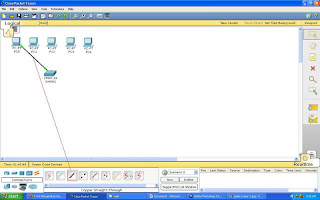
Langkah 5
Sambungkan semua PC dengan FastEthernet mulai dari PC 1 dan PC lainnya ke FastEthernet 0/1 ke Switch secara berurutan.
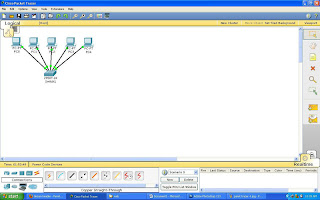
Langkah 6
Kemudian lakukan hal yang sama seperti diatas, buat 3 jaringan lainnya sehingga kini terdapat 4 buah jaringan.

Langkah 7
Konfigurasi IP Address untuk setiap komputer. Klik ganda pada setiap PC lalu pilih Desktop > IP Configuration.
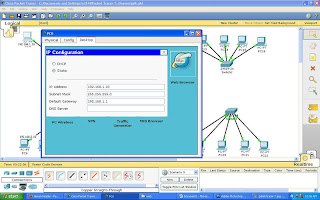
PC 0 : 192.168.1.10
PC 1 : 192.168.1.11
PC 2 : 192.168.1.12
PC 3 : 192.168.1.14
PC 4 : 192.168.1.15
Subnet Mask nya sama : 255.255.255.0
Jaringan ini kita samakan gatewaynya misal 192.168.1.1 (lokal 1)
PC 6 : 192.168.2.10
Lakukan dengan sama dengan PC selanjutnya.
dan sama kita samakan jaringan gatewaynyal 192.168.2.1 (lokal 2)
PC 12 : 192.168.3.10
Lakukan dengan sama dengan PC selanjutnya.
dan sama kita samakan jaringan gatewaynyal 192.168.3.1 (lokal 3)
PC 18 : 192.168.4.10
Lakukan dengan sama dengan PC selanjutnya.
dan sama kita samakan jaringan gatewaynyal 192.168.4.1 (lokal 4)
Langkah 8
Setelah mengkonfigurasi IP, Anda dapat mencoba terlebih dahulu jaringan lokal dengan mencoba mengirim sebuah pesan.

Langkah 9
Kemudian setelah semua successful
pada tiap2 lokal jaringan, lalu kita hubungkan 4 jaringan lokal ini
dengan 2 buah router 2620XM. Sebelum itu matikan router dengan menekan
tombol on off hijau, tambah perangkat NM-4E drag ke bagian router, lalu
nyalakan router kembali.

Langkah 10
Sambungkan dari switch ke router
menggunakan kabel straight dan untuk menghubungkan kedua buah router
dengan menggunakan kabel cross.

Langkah 11
Setting alur jaringan dengan klik
doble router lalu pilih config fastEthernet 0/0 lalu isikan IP dengan
jalur jaringan gatewaynya tadi, begitu pula dengan fastEthernet 0/1.
Lalu pilih centang ON. Dan jangan lupa setting router satunya lagi
dengan hal yang sama.
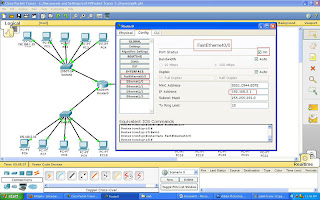
Langkah 12
Untuk yang terakhir kita beri IP
pada router 0 fastEthernet 1/1 misal: 192.168.210.5 dan 192.168.210.10
pada router 2 lalu centang ON.

Langkah 13
Lalu yang terakhir kita setting
RIP, untuk memperkenalkan alur jaringan. router 0 RIP add 192.168.1.1,
192.168.2.1, 192.168.210.5 dan router1 192.168.3.1, 192.168.4.1,
192.168.210.10

Langkah 14
Finally, kita sudah bisa
menyambungkan 4 jaringan dengan menggunakan 2 buah router, tes dengan
mengirimkan paket surat antar jaringan network.

Wednesday, November 19, 2014
Pengertian Gerbang Logika dan Macam- Macam Gerbang Logika
Assallamu'alaikum Wr.wb di postingan hari ini saya akan berbagi artikel tentang Gerbang Logika dan Macam - Macm Gerbang Logika. Gerbang Logika adalah Rangkaian
dengan satu atau lebih dari satu sinyal masukan tetapi hanya
menghasilkan satu sinyal berupa tegangan tinggi atau tegangan rendah. Gerbang logika beroprasi dengan bilangan Biner, sehingga disebut juga Gerbang Logika Biner, dalam gerbang logika terdapat Tegangan Tinggi yang berati 1 sedangkan Tegangan Rendah yang berati 0.
Gerbang Logika terbagi menjadi 2 :
1.Gerbang Logika Inverter (Pembalik) contohnya Gerbang Logika NOT (NOT Gate)
2.Gerbang Logika Non-Inverter contohnya Gerbang Logika AND,OR,NAND,NOR,XO,XNOR
Macam - Macam Gerbang Logika beserta gambar gerbang logika dan tabel kebenarannya sebagai berikut :
1.Gerbang AND
Gerbang Logika terbagi menjadi 2 :
1.Gerbang Logika Inverter (Pembalik) contohnya Gerbang Logika NOT (NOT Gate)
2.Gerbang Logika Non-Inverter contohnya Gerbang Logika AND,OR,NAND,NOR,XO,XNOR
Macam - Macam Gerbang Logika beserta gambar gerbang logika dan tabel kebenarannya sebagai berikut :
1.Gerbang AND
6 Jenis Troubleshooting Komputer dan Solusinya

Komputer yang menyala, namun
tidak ada tampilan pada layar. Masalah ini memang begitu sering kita temukan.
Kendati demikian, masalahnya sebenarnya sepele dan biasanya dikarenakan memori
atau ram yang kendor. Juga, bisa terjadi seperti itu dikarenakan kaki-kakinya
yang kotor atau memori tersebut mati. Solusinya dengan melepas, membersihkan
kaki-kakinya, dan memasangnya kembali. Anda juga bisa mengganti dengan yang
baru apabila permasalahan tersebut tidak selesai dengan pembersihan.
Cara Membackup dan Merestore Data Dengan Ghost, Acronis, dan Paragon, Menggunakan Hiren
Pernahkah Anda mengalami sebuah masalah dimana komputer Anda tidak bisa lagi booting atau terkena virus atau trojan sementara Anda harus membackup data kuliah, kantor, atau foto-foto kerabat terdekat Anda? Pernahkah Anda mengalami masalah dimana komputer Anda harus diinstal ulang termasuk drivers dan softwares yang Anda pakai? Sungguh sebuah pekerjaan yang menyedihkan bukan? Anda harus mengorbankan waktu seharian bahkan lebih untuk membuat komputer atau laptop Anda kembali seperti semula.
Kini Anda tidak perlu khawatir lagi. Tidak Ada software yang perlu diinstal pada komputer Anda. Semuanya hanya memasukkan CD/DVD ke komputer Anda, booting, lakukan instruksi dan semuanya kembali seperti semula.
Bahan-bahan yang harus Anda siapkan:
Kini Anda tidak perlu khawatir lagi. Tidak Ada software yang perlu diinstal pada komputer Anda. Semuanya hanya memasukkan CD/DVD ke komputer Anda, booting, lakukan instruksi dan semuanya kembali seperti semula.
Bahan-bahan yang harus Anda siapkan:
- Hiren'sBootCD (http://www.hirensbootcd.net/download.html)
- Partisi yang masih lebar free spacenya
Rumusan Masalah
Masalah Pertama: Anda belum sempat membackup hardisk Anda namun Hardisk terkena virus atau tidak bisa booting. Jangan khawatir.. Yang perlu Anda lakukan adalah:
Oke! Yang perlu Anda lakukan adalah:
Baik! Kalau begitu tinggal melakukan:

Masalah Pertama: Anda belum sempat membackup hardisk Anda namun Hardisk terkena virus atau tidak bisa booting. Jangan khawatir.. Yang perlu Anda lakukan adalah:
- Backup semua data Anda (bisa dilakukan dengan Mini Windows XP pada Hiren'sBootCD atau Ubuntu Live CD. Mudah!)
- Coba lakukan perbaikan instalasi dan instal Antivirus terbaru. Jika berhasil, lanjut ke masalah kedua.
- Lakukan instal ulang
- Instal semua drivers dan softwares yang sering Anda pakai. Jika perlu Lakukan update sistem operasi Anda hingga up-to-date
- Lakukan pembackupan (lanjut ke masalah kedua).
Oke! Yang perlu Anda lakukan adalah:
- Lakukan Disk Cleanup dan buang semua data di partisi sistem operasi yang tidak diperlukan (tujuannya agar image file tidak terlalu besar)
- Lakukan pembackupan
Baik! Kalau begitu tinggal melakukan:
- Backup semua data Anda (bisa dilakukan dengan Mini Windows XP pada Hiren'sBootCD atau Ubuntu Live CD. Mudah!)
- Lakukan restoration dari image file yang telah Anda buat (hasil backup)
Backup partisi hardisk Anda dalam bentuk image file ke partisi lain yang masih lebar free spacenya.

Cara Membagi Partisi Menggunakan Partisi Wizard Professional Edition 5.2 (Hiren)
Anda diformat ulang hard disk drive dan dialokasikan partisi tunggal untuk software dan file. Kemudian Anda menyadari bahwa Anda perlu partisi lain.
Jadi daripada membeli hard drive lain, semua yang perlu Anda lakukan
adalah membuat partisi lain dari partisi yang ada tanpa kehilangan
sistem Anda dan file.
Dalam tutorial ini, saya akan menunjukkan cara untuk membuat partisi
lain dari partisi yang ada dengan menggunakan Partition Wizard
Professional Edition 5.2 dalam Boot CD Hiren itu.
Ini adalah fitur Partition Wizard Professional Edition 5.2
Berikut langkah-langkahnya.
Ini adalah fitur Partition Wizard Professional Edition 5.2
- Resize / Move partisi Mudah mengubah ukuran partisi / bergerak tanpa kehilangan data.
- Membuat, Format, Hapus Partisi.
- Mengubah format partisi dari FAT ke NTFS.
- Hide dan Unhide Partisi, set partisi, surat label drive aktif.
- Merge Partition. BARU!
- Hot Memperpanjang Partisi tanpa reboot. BARU!
- Mengubah ukuran cluster tanpa kehilangan data. BARU!
- Dukungan Linux Ext2, Ext3. BARU!
Cara Mengatasi Harddisk Bad Sector Menggunakan Hiren 11
Hardisk
bad sektor memang menjadi masalah umum pada hardisk yang menggunakan
platter atau piringan, menggunakan konstruksi mekanik yang rentan
terhadap kerusakan seperti suhu, guncangan, dsb. Salah satu kerusakan
yang sering dialami adalah bad sector yang dapat menyebabkan proses baca
tulis data ke hardisk menjadi terganggu bahkan sampai gagal. Banyak
tool untuk recovery bad sector, namun dalam kondisi bad sektor yang
sudah parah itu memakan proses yang sangat-sangat lama menyampai
hitungan hari dan tool-tool untuk perbaikan bad sector pun tidak gratis.
Nah, solusi yang tepat adalah tetap bisa menggunakan hardisk tersebut,
yaitu dengan mengabaikan area hardisk yang bad sector dan hanya
menggunakan sector-sector yang bagus. disini hardisk dengan kondisi yang
sudah cukup parah dengan kegagalan hardisk (imminent failure) yang
telah dideteksi SMART pada hardisk dengan 2000 lebih bad sector, namun tetap bisa digunakan tanpa gangguan dengan cara ini, berikut langkahnya.
Kondisi:
- Hardisk dengan kapasitas 250GB, kapasistas sesungguhnya sekitar ~230GB
- Masih terdeteksi(tidak rusak secara hardware) dan masih dapat digunakan namun terdapat bad sector yang menyebar atau sporadis, namun memiliki jangkauan.
- Kondis awal sistem operasi berjalan sangat-sangat lambat karena file-file sistem operasi diinstall atau berada tepat pada posisi bad sector, sehingga kecepatan baca dan tulis hard disk sangat lambat.
Yang dibutuhkan:
- Tentu saja Hiren’s BootCD, tool-tool yang digunakan semuanya ada didalamnya, disini yang digunakan versi 11.0, untuk mendownload silahkan menuju Link1. Untuk versi terbarunya silahkan menuju Link2.
- Siapkan Hiren’s BootCD yang telah diburning ke CD.
- Untuk yang ingin menggunakan Hiren’s BootCD bisa boot melalui flashdisk, silahkan baca postingan ini.
Cara Membuat Hiren’s BootCD Boot dari USB Flashdisk
Hiren’s
BootCD sebagai salah satu BootableCD tool yang mempunyai segudang tool
untuk berbagai keperluan, umumnya sering digunakan sebagai tool untuk
recovery atau melakukan perbaikan dan penyelamatan sistem dan data. Pada
suatu ketika tentu kita akan berhadapan dengan komputer yang tanpa
CD/DVD Drive, seperti netbook yan perlu diperbaiki, tentu saja usb flash
drive atau flashdisk yang menjadi andalan kita. Sebelum itu pastikan Hiren’s BootCD yang digunakan adalah versi 10.3 atau lebih tinggi.
Tuesday, November 18, 2014
Download Ubuntu 14.04 Terbaru
Bagi teman-teman yang ingin menggunakan ubuntu 14.04, anda tinggal klik link download dibawah ini:


Ubuntu 14.04 (32bit) Ubuntu 14.04 (64bit)
Jika teman-teman udah download langsung aje install dilaptop. tapi terlebih dahulu teman-teman harus pindahin datanya yah, karena kalau ada kesalahan yang mengakibatkan data kalian terhapus itu bukan tanggup jawab saya. Thank You.


Ubuntu 14.04 (32bit) Ubuntu 14.04 (64bit)
Jika teman-teman udah download langsung aje install dilaptop. tapi terlebih dahulu teman-teman harus pindahin datanya yah, karena kalau ada kesalahan yang mengakibatkan data kalian terhapus itu bukan tanggup jawab saya. Thank You.
Cara Membuat Menu Bar di Blog
Asslamu Alaikum Wr Wb pada pagi hari ini saya akan membagikan artikel saya tentang Membuat Menu Bar di Blog. Kita Ke TKP.
Navigasi memegang peranan penting dalam SEO blog. Salah satu navigasi yang harus terdapat dalam blog adalah menu bar. Menu bar umumnya terletak di bagian atas blog, lebih tepatnya dibawah judul/nama blog. Menu bar ini juga dapat mencegah pengunjung blog pergi dari blog Anda, dan mempermudah pengunjung blog untuk menjelajahi blog.
Navigasi memegang peranan penting dalam SEO blog. Salah satu navigasi yang harus terdapat dalam blog adalah menu bar. Menu bar umumnya terletak di bagian atas blog, lebih tepatnya dibawah judul/nama blog. Menu bar ini juga dapat mencegah pengunjung blog pergi dari blog Anda, dan mempermudah pengunjung blog untuk menjelajahi blog.
Nah,
jika Anda ingin memasang menu bar di blog Anda, tetapi Anda takut mengutak –
atik kode HTML blog Anda, berikut ini saya berikan cara membuat/memasang menu
bar di blog Anda, dan tentunya Anda dapat memasangnya tanpa harus mengutak –
atik kode HTML blog Anda. Contoh preview menu bar yang akan kita pasang dapat
Anda lihat di blog saya.
Tanpa
basa – basi lagi, inilah cara mudah membuat (memasang) menu bar di blog Anda.
1. Buka
akun Blogger Anda, lalu klik Laman.
Monday, November 17, 2014
Pengertian dan Macam-Macam Topologi Jaringan
Asslamu Alaikum Wr Wb. siang hari ini saya akan membagikan artikel saya yang berjudul penertian topologi jaringan. ok kita ke TKP.
Pengertian topologi jaringan komputer adalah suatu cara atau konsep untuk menghubungkan beberapa atau banyak komputer sekaligus menjadi suatu jaringan yang saling terkoneksi. Dan setiap macam topologi jaringan komputer akan berbeda dari segi kecepatan pengiriman data, biaya pembuatan, serta kemudahan dalam proses maintenance nya. Dan juga setiap jenis topologi jaringan komputer memiliki kelebihan serta kekurangannya masing-masing. ada banyak macam topologi seperti topologi ring, star, bus, mesh, dan tree yang akan dibahas di blog belajar komputer ini.
Pengertian topologi jaringan komputer adalah suatu cara atau konsep untuk menghubungkan beberapa atau banyak komputer sekaligus menjadi suatu jaringan yang saling terkoneksi. Dan setiap macam topologi jaringan komputer akan berbeda dari segi kecepatan pengiriman data, biaya pembuatan, serta kemudahan dalam proses maintenance nya. Dan juga setiap jenis topologi jaringan komputer memiliki kelebihan serta kekurangannya masing-masing. ada banyak macam topologi seperti topologi ring, star, bus, mesh, dan tree yang akan dibahas di blog belajar komputer ini.
Macam-Macam Topologi Jaringan Komputer
1. Topologi Ring
Pada topologi ring setiap komputer di hubungkan dengan komputer lain dan
seterusnya sampai kembali lagi ke komputer pertama, dan membentuk
lingkaran sehingga disebut ring, topologi ini berkomunikasi menggunakan
data token untuk mengontrol hak akses komputer untuk menerima data,
misalnya komputer 1 akan mengirim file ke komputer 4, maka data akan
melewati komputer 2 dan 3 sampai di terima oleh komputer 4, jadi sebuah
komputer akan melanjutkan pengiriman data jika yang dituju bukan IP Address dia.
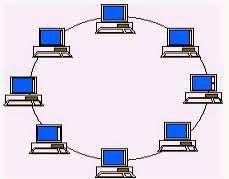
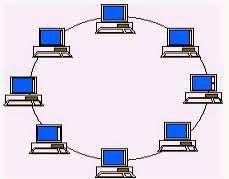
Cara Setting DNS di Debian 6
Hai sahabat ilmu, di pagi yang cerah ini saya akan share tentang cara setting DNS Server di debian 6.
Kita akan mengambil contoh : IP = 192.168.1.1
Domain = mashuri.com
Pertama kita install paket bind9 terlebih dahulu, dengan perintah apt-get install bind9
Setelah selesai menginstall kita masuk ke folder bind9 dengan cara mengetikkan "nano /etc/bind" lalu
Kita akan mengambil contoh : IP = 192.168.1.1
Domain = mashuri.com
Pertama kita install paket bind9 terlebih dahulu, dengan perintah apt-get install bind9
Setelah selesai menginstall kita masuk ke folder bind9 dengan cara mengetikkan "nano /etc/bind" lalu






















